Az Astro A50 mikrofon nem működik PC-n vagy Xbox One-on
Az Astro A50 headset az egyik legjobb játékhoz és minden máshoz. Ez egy nagyszerű headset, de az utóbbi időben egyes felhasználók olyan problémákkal szembesültek, amelyek miatt nehezen tudnak beszélni másokkal. Rendkívül bosszantó, különösen akkor, ha egy FPS ( First-Person Shooter ) kellős közepén vagy, és kommunikálnod kell a csapatoddal. Annak érdekében, hogy ez a probléma soha többé ne fordulhasson elő, előre mentünk, és kitaláltuk a módját, hogy egyszer s mindenkorra megjavítsuk Astro A50 -et.(Astro A50)

Az Astro A50 mikrofon nem működik PC-n
Amiről itt beszélni fogunk, az nagyon könnyen érthető, és ugyanolyan könnyen megvalósítható, ezért tegyük ezt.
1] Ellenőrizze a mikrofon eszközbeállításait(1] Check device settings for your microphone)

Ne feledje, hogy az Astro A50 mikrofonja le van tiltva, ezért engedélyeznünk kell, ha ez a helyzet. Tehát a következőket fogjuk tenni: kattintson a Windows Key + R , aminek meg kell jelennie a Futtatás(Run) párbeszédpanelen. A mezőbe írja be a control parancsot, majd nyomja meg az Enter billentyűt.
Ezzel el kell indítania a Vezérlőpultot(Control Panel) . A következő lépésben kattintson a Hardver és hang(Hardware and Sound) elemre , és válassza a Hang(Sound) lehetőséget a listából. Egy új ablaknak kell felbukkannia, ezért innen válassza a Felvétel(Recording) fület, és válassza a Letiltott eszközök megjelenítése(Show Disabled Devices) lehetőséget .
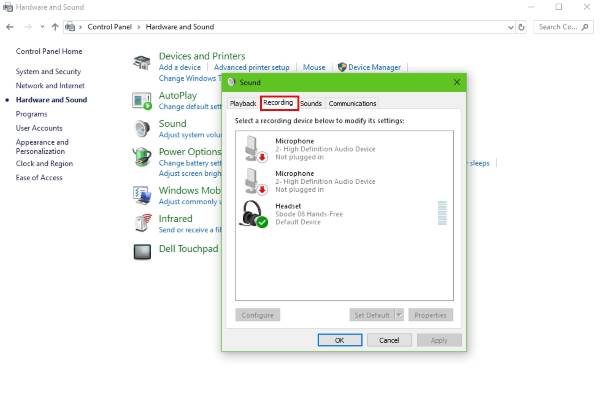
Ezután folytassa, és kattintson a jobb gombbal(right-click) a Headset mikrofonra(Headset Microphone) , és válassza az Engedélyezés(Enable) lehetőséget a kapott lehetőségek közül. Kattintson még egyszer a jobb gombbal , és válassza (Right-click)a Beállítás alapértelmezett eszközként(Set as Default Device) lehetőséget, végül kattintson az OK gombra(OK) , indítsa újra a számítógépet, és ellenőrizze, hogy a mikrofon megfelelően működik-e.
2] A hardver hibaelhárítása(2] Troubleshoot your hardware)
Ha Astro A50 fejhallgatója a fenti lehetőségek kipróbálása után sem működik, akkor valószínűleg hardverproblémával állunk szemben. Csatlakoztassa(Please) a headsetet a számítógép másik portjához, hogy kiderítse, a probléma a számítógép hardverével kapcsolatos-e.
A következő lépésként tesztelheti a headsetet egy másik számítógépen. Ez megmutatja, hogy összességében a számítógépe a fő probléma.
Végül is, ha minden itt nem segít, akkor az Astro A50 meghibásodásának valószínűsége meglehetősen magas. Fontolja meg, hogy visszaküldi az eladónak, vagy vásároljon másik márkát a biztonság kedvéért.
Az Astro A50(Astro A50) mikrofon nem működik Xbox One -on(Xbox One)
1] Állítsa vissza a dolgokat az alapértelmezettre(1] Set things back to the default)
Nyomja(Press) meg a némító mikrofon gombot a vezérlő adapterén, ekkorra már egy narancssárga színű izzó fényt kell látnia. Ha ez nem jelenik meg, egyszerűen húzza ki a mikrofon- és USB -kábelt, az audioadaptert és végül az akkumulátort a vezérlőből.
Várjon(Wait) egy kicsit, majd helyezze vissza az akkumulátort, majd tegye ugyanezt az USB - kábellel. Ezután csatlakoztassa az audioadaptert, majd a mikrofonkábelt közvetlenül az adapterhez és a headsethez. A következő lépés tehát az, hogy megnyomja a némítás gombot, és figyeljen a narancssárga fényre.
Ezzel mindennek vissza kell térnie az alapértelmezett beállításokra.
2] Állítsa be a fejhallgató hangszintjét(2] Set the audio levels for the headset)
- Állítsa a fő hangerőt a maximumra: Indítsa el az egyik(Start one) kedvenc videojátékát, és ellenőrizze, hogy a hang aktív-e. A headseten nyomja meg és tartsa lenyomva a Game Audio gombot, amíg kétszer sípol, majd állítsa a hangerőt a maximumra vagy olyan szintre, amelyik a legkényelmesebb.
- A mikrofon teljes(Full) sugárzása: Először(First) legalább 16 kattintással halkítsa le a mikrofon hangját, majd 16 kattintással növelje fel az adapter hangerejét.
- A csevegés(Alter) hangerejének módosítása: A következő lépés tehát az, hogy megnyomja a Mic Audio gombot a headset gombján, és a dolgoknak azonnal el kell indulniuk.
Remélem, itt valami segít.(Hope something here helps you.)
Related posts
Hogyan állítsd be az Xbox One-t gyermeked számára
A Twitter megosztás beállítása Xbox One-on
Javítsa ki az UPnP sikertelen hibáját az Xbox One rendszeren
Az Xbox alkalmazásba való bejelentkezéssel kapcsolatos problémák megoldása
Xbox játékok klipeinek megosztása a közösségi hálózatokon a telefonjáról
Hogyan ajándékozhat valaki digitális játékot Xbox One és Windows 10 rendszeren
A tevékenységi hírcsatorna és az értesítések kezelése Xbox One-on
Ez az alkalmazás nem tudja megnyitni a hibákat Photos, Xbox Game Bar, Calculator stb. alkalmazásoknál
Xbox Game Bar widget rögzítése a Windows 10 számítógép képernyőjén
Hogyan játszhat bármilyen Xbox játékot Windows 11/10 PC-n
Megéri a 8K-s játék az Xbox Series X-en?
Javítsa ki az Xbox Live 121003-as hibáját a Microsoft Solitaire Collection játék közben
A legjobb háttérzenei alkalmazások hanglejátszáshoz Xbox One-on
Az Xbox 0x803F900A hibakód egyszerű módja öt perc alatt
A 10 legjobb Xbox One média távirányító
Az Xbox Party indítása Windows PC-n az Xbox Game Bar segítségével
Az Enhanced Graphics letiltása a továbbfejlesztett Xbox 360 játékokhoz
Játékklipek rögzítése, szerkesztése, megosztása, törlése és kezelése Xbox One-on
Railway Empire: Xbox One játékismertető
Az XBox One nem olvas lemezt
